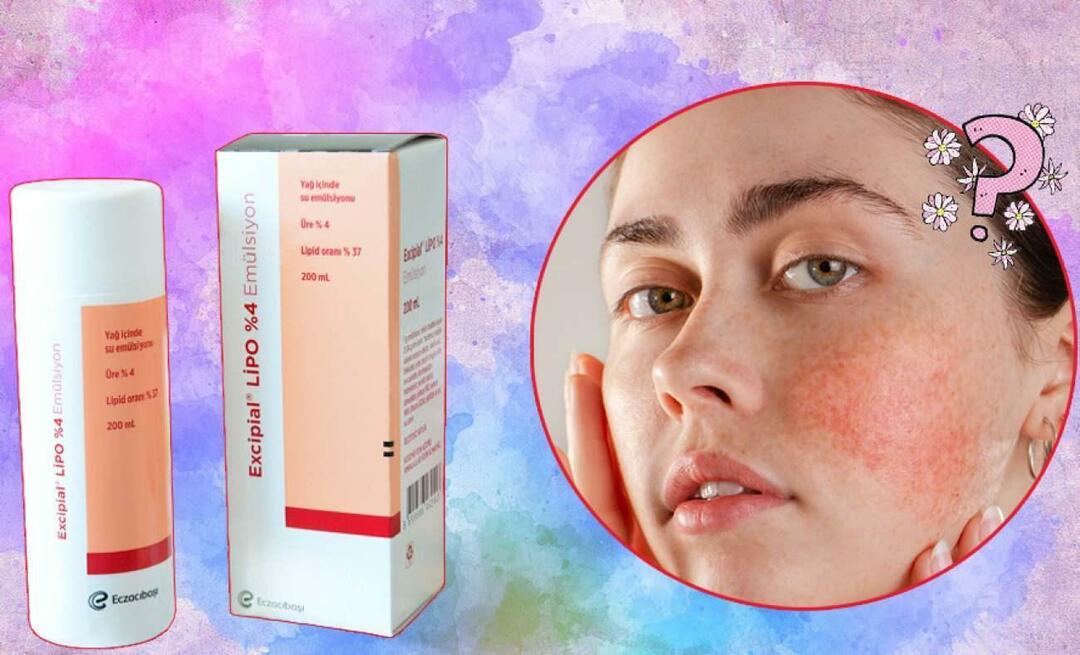Come scaricare Google Maps per l'utilizzo offline
Google Google Maps Eroe / / October 08, 2023

Pubblicato
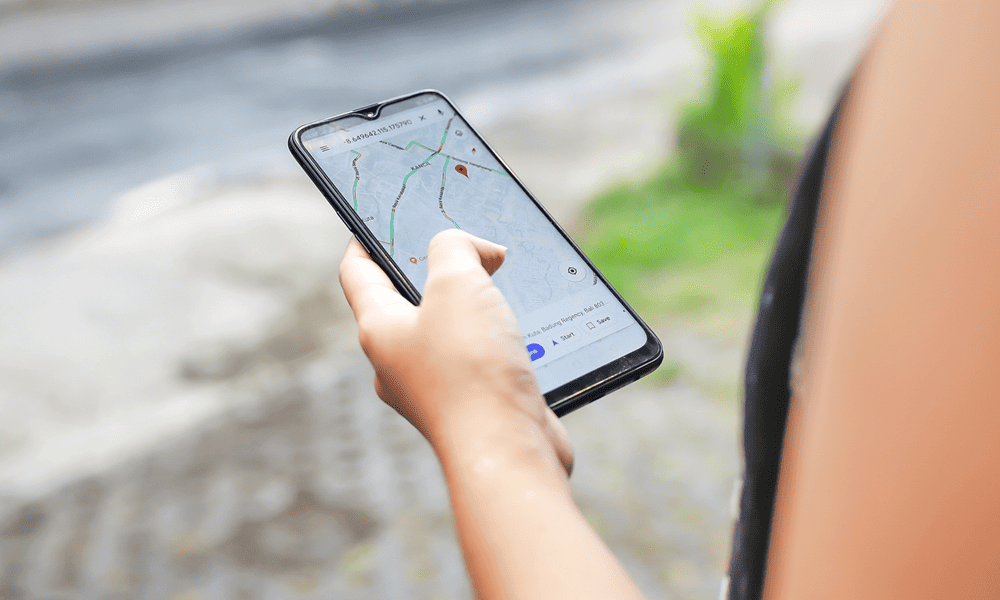
Vuoi utilizzare Google Maps quando sei fuori portata da una rete mobile? Puoi scaricare mappe offline per Google Maps utilizzando questa guida.
Ti è mai capitato di dover utilizzare Google Maps ma non disponi di una connessione Internet? Forse stavi viaggiando all'estero o eri in a area remota con un segnale debole. O forse volevi semplicemente risparmiare la durata della batteria (o la quantità di dati) sul tuo telefono.
Qualunque sia il motivo, sei fortunato: puoi utilizzare Google Maps offline, ma solo se pianifichi in anticipo e scarichi le mappe che ti servono prima di andare offline. Se vuoi sapere come scaricare Google Maps per l'utilizzo offline, segui i passaggi seguenti.
Come scaricare una mappa offline in Google Maps
Google Maps è pensato per essere utilizzato come servizio di mappatura online, ma ciò non significa che devi rimanere in contatto. Se non ti serve rapporti sul traffico costanti, puoi invece scaricare una mappa offline da utilizzare.
Quando viaggi in un'area in cui hai salvato una mappa offline, Google Maps si rimetterà a quella per la maggior parte dei dati rilevanti (come le informazioni stradali). Se sei offline, la pianificazione del percorso continuerà a funzionare, purché rimani nell'area della mappa.
Per scaricare una mappa offline in Google Maps:
- Apri l'app Google Maps sul tuo telefono. Assicurati di essere connesso a Internet e di aver effettuato l'accesso al tuo Account Google.
- Tocca il tuo immagine del profilo nell'angolo in alto a destra.
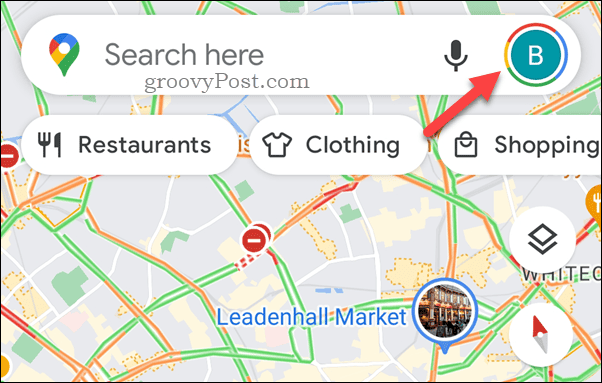
- Dal menu, selezionare il Mappe offline opzione.

- Clicca il Seleziona la tua mappa opzione in alto.
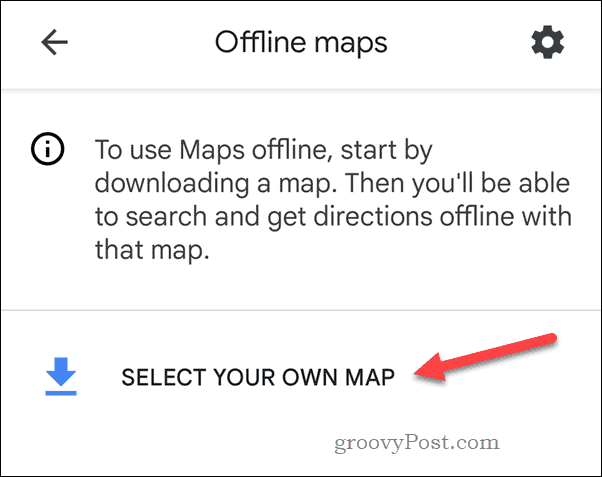
- Usando le dita, pizzica per rimpicciolire e seleziona un'area da coprire sulla mappa. Può coprire solo un'area all'interno del bordo blu: tutto ciò che è al di fuori di questo non farà parte della mappa offline.
- Quando sei pronto per scaricare la mappa, premi Scaricamento.
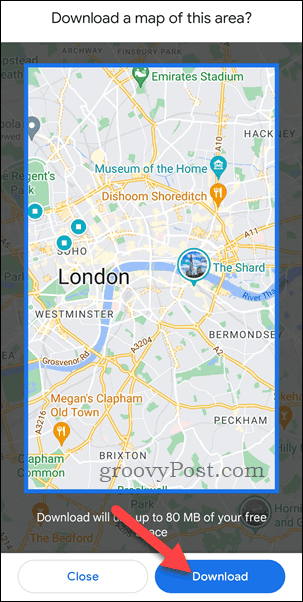
- Attendi il completamento del processo. Una volta terminato, lo vedrai elencato con un'icona di spunta accanto ad esso nel Mappe scaricate sezione del Mappe offline menù.
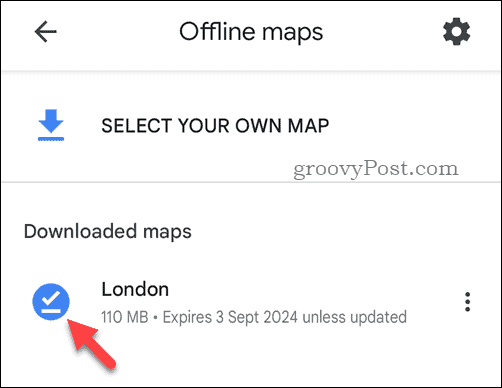
- Puoi anche rinominare le tue mappe toccando il pulsante icona del menu a tre punti accanto a loro e selezionando Rinominare.
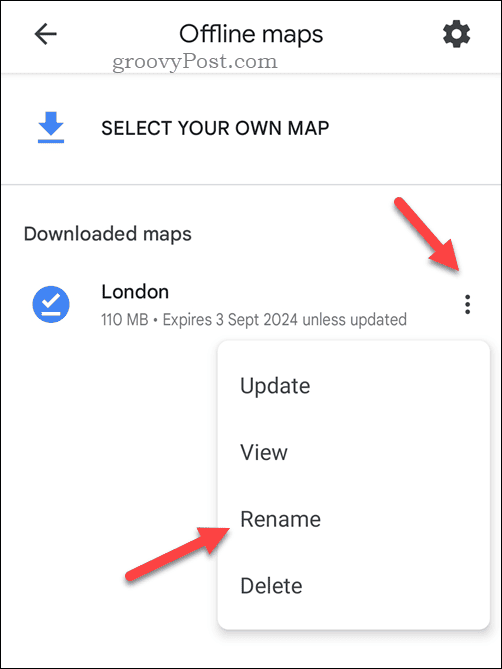
Le mappe scaricate scadranno un anno dalla data in cui le hai scaricate se non aggiorni tali posizioni almeno una volta entro tale periodo. Puoi scaricare più mappe per aree diverse (così come avere mappe che si sovrappongono), purché tu avere abbastanza spazio di archiviazione sul tuo telefono.
Come aggiornare Google Maps offline
Google Maps dovrebbe aggiornare le tue mappe offline regolarmente, ma solo se lo hai configurato per farlo automaticamente quando sei connesso a una rete Wi-Fi. Se non si aggiorna, tuttavia, puoi verificare manualmente la presenza di aggiornamenti per le tue mappe offline.
Per aggiornare le tue mappe Google offline:
- Apri l'app Google Maps sul tuo telefono.
- Tocca il tuo immagine del profilo in alto a destra.
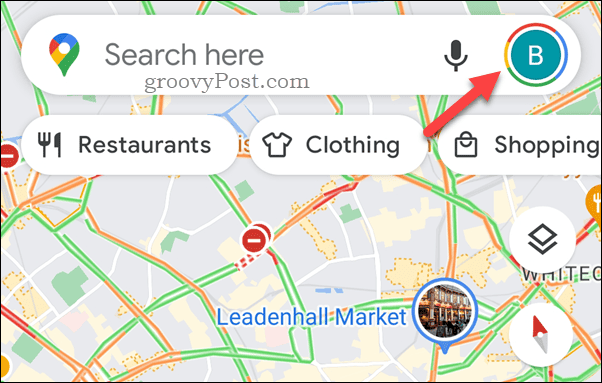
- Selezionare Mappe offline dal menù.

- Nel Mappe offline menu, selezionare il icona del menu a tre punti accanto alla mappa che desideri aggiornare.
- Rubinetto Aggiornamento e attendi che la mappa venga aggiornata.
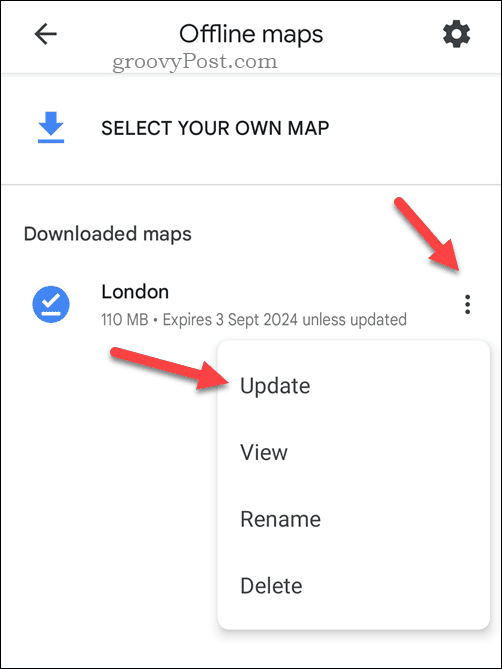
- Puoi anche impostare le mappe offline in modo che si aggiornino automaticamente quando sei connesso al Wi-Fi in Mappe offline menù. Per fare ciò, tocca Impostazioni icona in alto a destra.
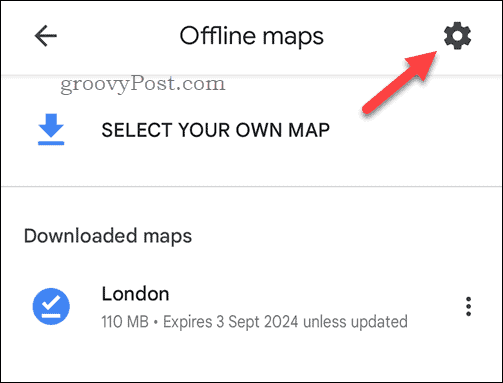
- Quindi, tocca Aggiorna automaticamente le mappe offline cursore quindi è nel SU posizione.
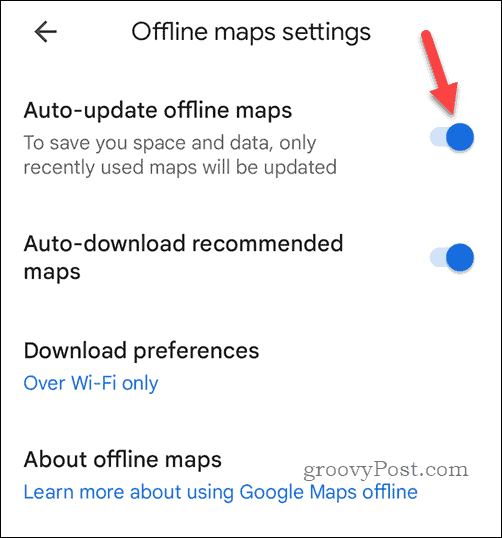
- Puoi impostare se l'app scarica i file mappa aggiornati tramite Wi-Fi o rete dati mobile toccando Scarica le preferenze opzione.
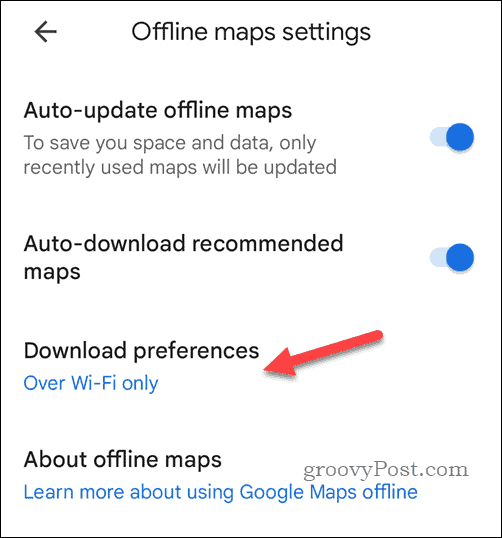
- Scegli uno dei due Solo tramite Wi-Fi O Tramite Wi-Fi o rete mobile come opzione preferita, quindi tocca Salva per confermare.
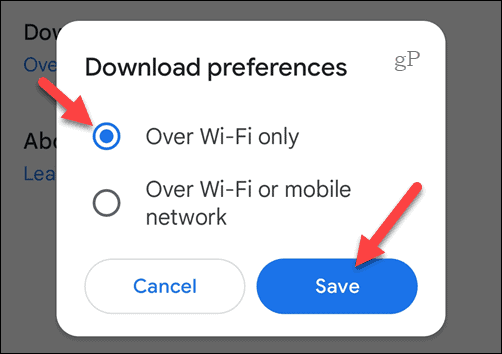
Come rimuovere Google Maps offline
Se non hai più bisogno di una mappa offline e desideri liberare spazio sul tuo telefono, puoi eliminarla facilmente dal tuo dispositivo.
Per rimuovere una mappa Google offline:
- Apri l'app Google Maps sul tuo telefono e tocca il tuo immagine del profilo nell'angolo in alto a destra.
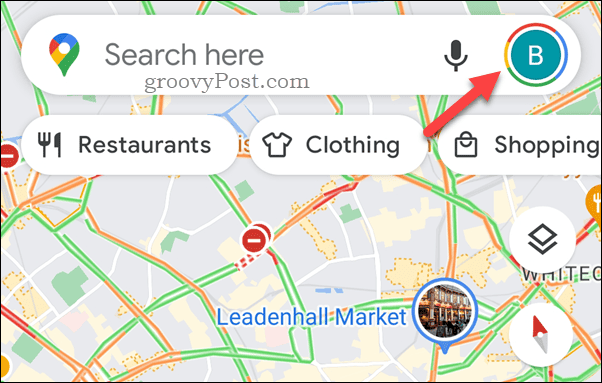
- Dal menu, toccare Mappe offline.

- Clicca il icona del menu a tre punti accanto alla mappa che desideri eliminare.
- Rubinetto Eliminare e conferma la tua scelta.
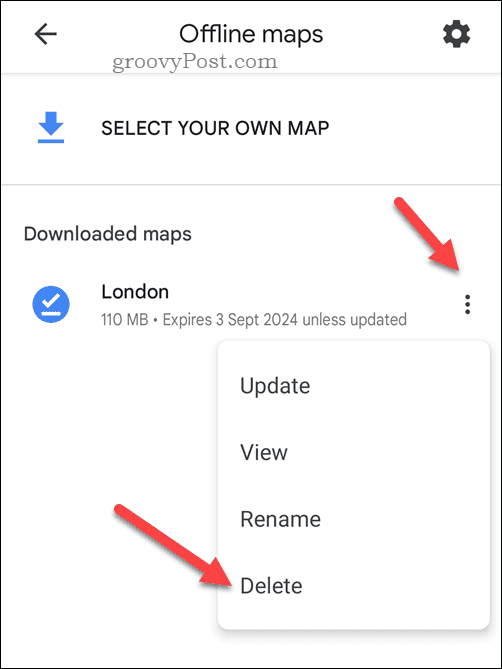
Qualsiasi mappa che scegli di eliminare non può essere recuperata, ma puoi ripetere i passaggi per ricrearla in seguito. Tuttavia, ciò richiederà di scaricare nuovamente la mappa. Se disponi di limiti per la disponibilità di dati mobili, assicurati di farlo solo su una rete Wi-Fi per evitare di utilizzare troppa quantità rimanente.
Gestire le tue mappe di Google
L'utilizzo di Google Maps offline è una funzione utile che può aiutarti a navigare senza una connessione Internet, risparmia dati e la durata della batteria ed evita costi di roaming dovuti a download non necessari di dati cartografici durante il viaggio all'estero.
Viaggi sempre sullo stesso percorso? Puoi salvare un percorso in Google Maps per rendere le cose più facili. Puoi anche utilizzare Google Maps come diario di viaggio per tenere traccia dei luoghi che visiti lungo il percorso.
Tuttavia, non dimenticarne alcuni ottime alternative a Google Maps che puoi provare se la piattaforma non funziona per te.